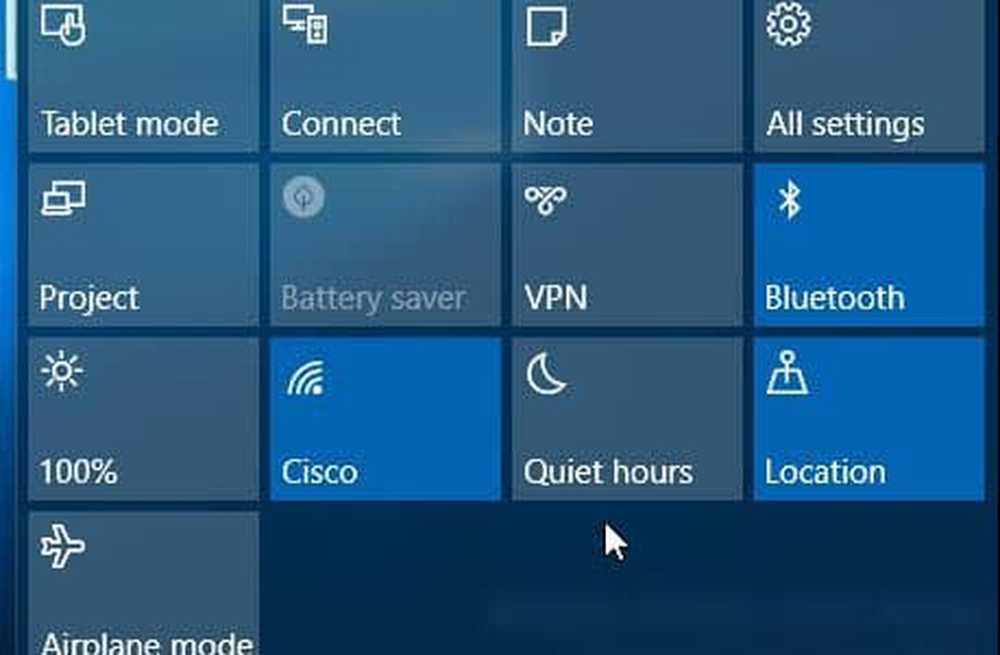Cum se configurează fișierele utilizând Windows Sync Center în Windows 10

Dacă aveți computerul Windows 10 configurat pentru sincronizarea fișierelor cu un server de rețea, Centrul de sincronizare Windows 10 vă va permite să verificați rezultatele activității recente de sincronizare. Este un instrument care vă oferă acces la copii ale fișierelor de rețea chiar și atunci când computerul nu este conectat la rețea.
Centrul de sincronizare vă permite să păstrați informații sincronizate între computer și fișierele stocate în dosare de pe serverele de rețea. Acestea se numesc fișiere offline, deoarece le puteți accesa chiar și atunci când computerul sau serverul nu este conectat la rețea. Pentru mai multe informații, consultați Lucrul cu fișiere de rețea când sunteți offline. Vă permite sincronizarea între PC și anumite dispozitive mobile compatibile cu Centrul de sincronizare.
Configurați fișiere în Centrul de sincronizare Windows 10
Primul pas, un utilizator trebuie să facă pentru sincronizarea dosarelor în rețea este "Activați" fișierele offline. Pentru aceasta, apăsați Win + X în combinație, alegeți 'Control Panel' din lista opțiunilor, tastați 'Sync Center' în câmpul de căutare și apăsați 'Enter'.
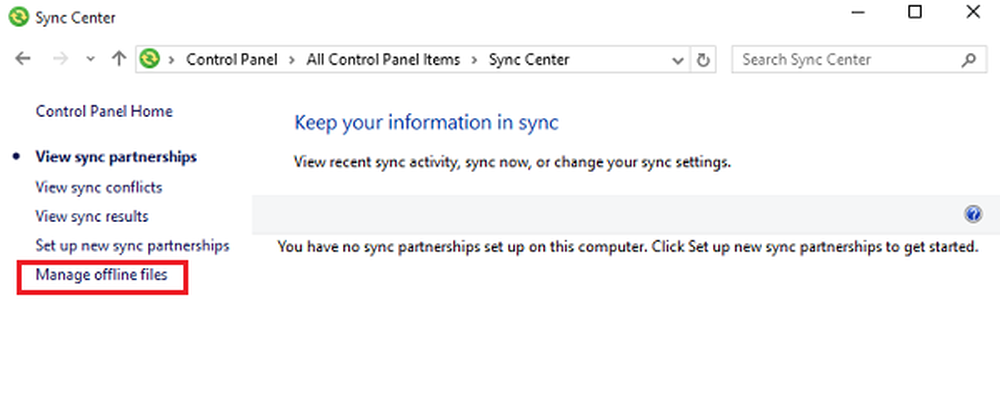
Ulterior, dați clic pe linkul "Gestionați fișierele offline" evidențiat în albastru în coloana din stânga a ecranului computerului.
După ce ați terminat, veți vedea unul Fișiere offline fereastra care apare pe ecran. Ați trecut la fila "General" în mod prestabilit. Aici, verificați dacă fișierele offline sunt activate sau nu. Dacă nu, faceți clic pe Activați fișierele offline și faceți clic pe OK.
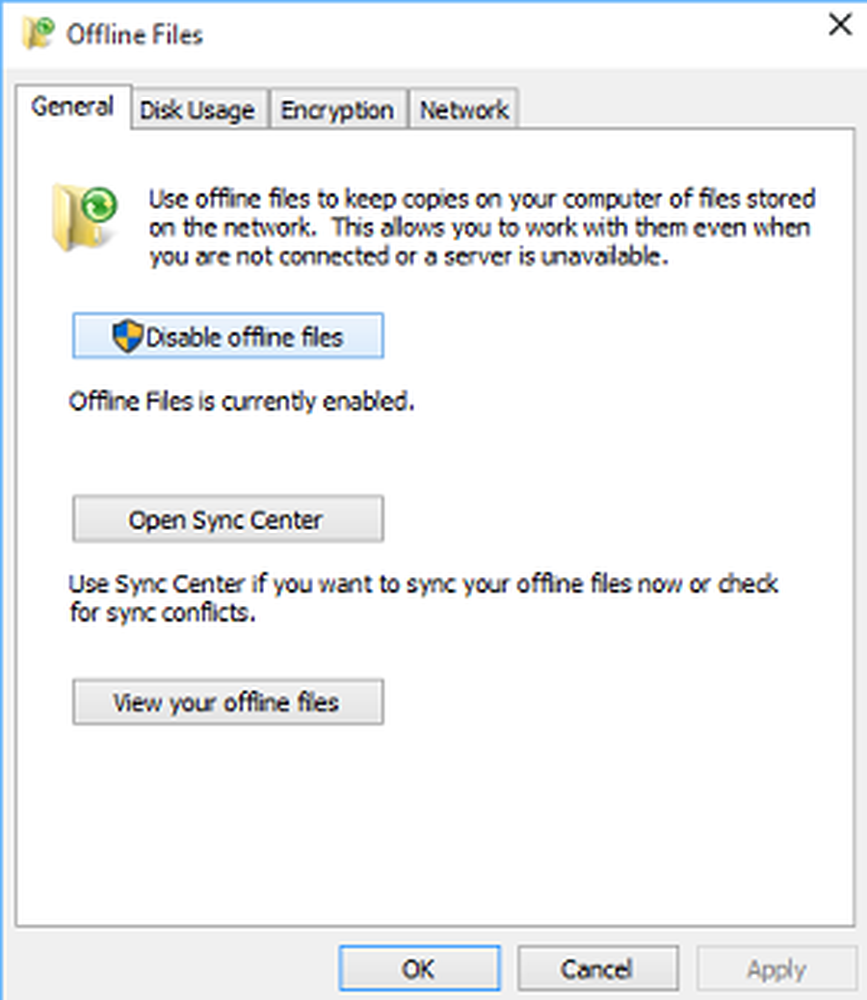
Când ați terminat, computerul va reporni. Acum, navigați la fișierele offline conform procedurii descrise mai sus. Veți avea alte file disponibile în fereastra Ferestre offline.
Pentru configurarea fișierelor în Centrul de sincronizare Windows 10, comutați la Utilizarea discului file în secțiunea "Fișiere offline". Acesta vă va afișa numărul de spațiu pe disc ocupat în prezent, alături de spațiul disponibil pentru păstrarea fișierelor offline pe PC.
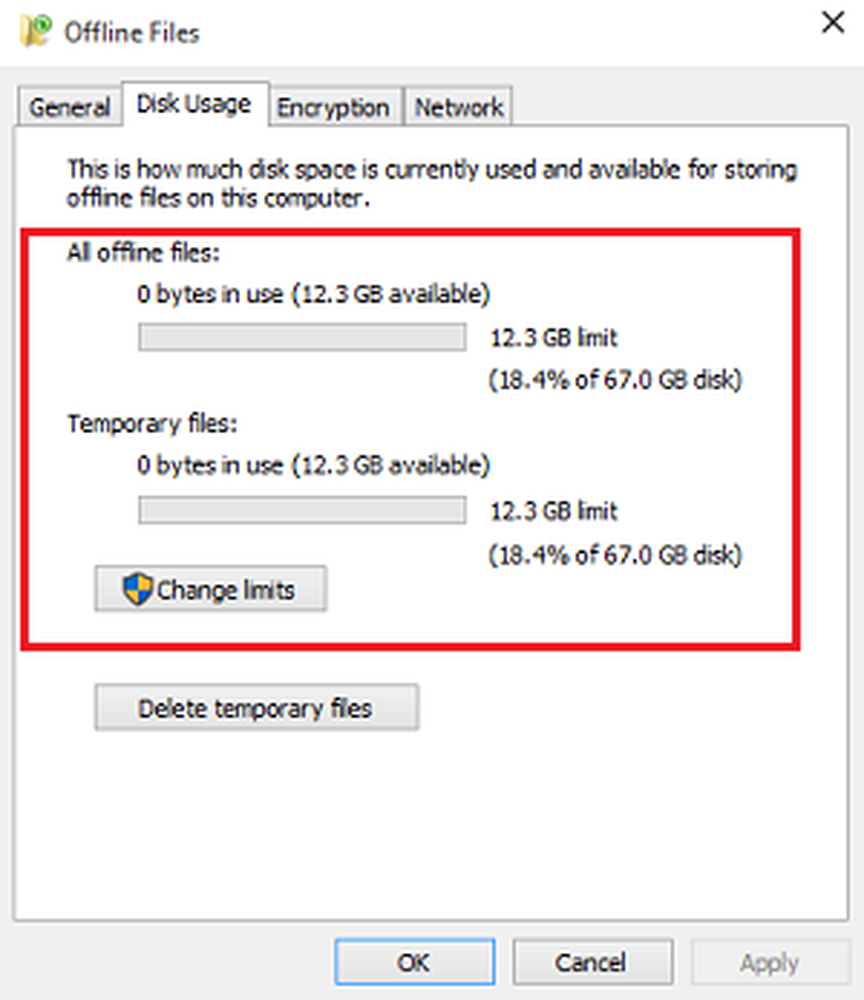
Pentru a modifica limita de date, faceți clic pe Modificați limitele butoane. În mod instantaneu, ar trebui să apară fereastra Limite de utilizare a fișierelor de discuri offline, oferind 2 opțiuni
- Fișierele offline
- Fișiere temporare.
Pentru a fixa limita cerută, ajustați cursorul. Utilizați cursorul și setați limita dorită. Apoi, faceți clic pe OK.
În plus, dacă doriți să furnizați un nivel de securitate fișierelor offline, criptați lor.
Asta e!